Adobe Lightroom es un programa de edición de imágenes que fue diseñado específicamente para editar fotos desde móviles y cámaras. Incluye todas las herramientas que necesitas para convertir tus imágenes en lo que quieras realmente, organizarlas en un álbum o compartirlas en las redes sociales.
Puedes descargar Lightroom junto con la colección de aplicaciones de Adobe Creative Cloud o como aplicación independiente. Después de haber elegido la mejor opción para ti, sigue las instrucciones de abajo y te mostraré como puedes conseguir tu prueba gratuita de 7 días.
Prueba Adobe Lightroom gratis durante 7 días
Cómo descargar e instalar gratis Adobe Lightroom
- Haz clic aquí para abrir la página oficial de descarga de Adobe Lightroom en una pestaña nueva.
- Pulsa el botón de Probar gratis.
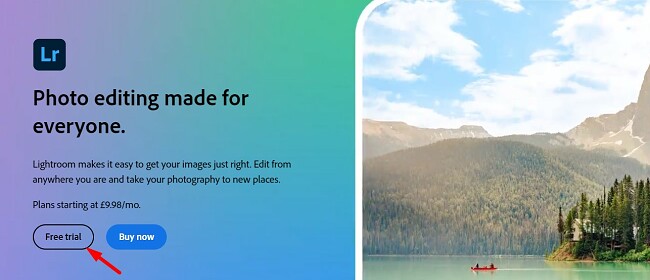
- Se abrirá una nueva página con tres productos de Adobe. Haz clic sobre el botón de Probar gratis debajo de la descripción de Lightroom.
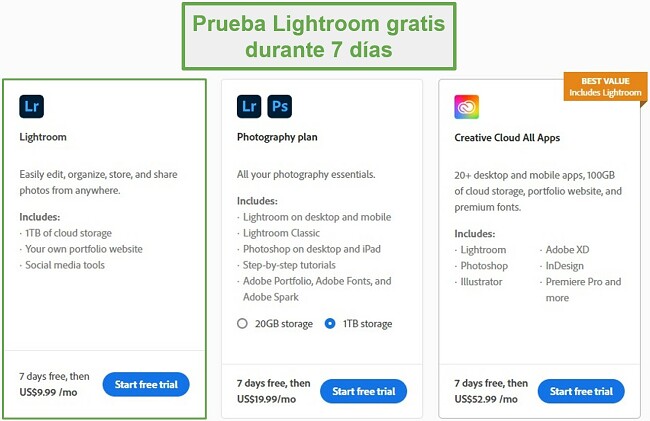
- Escribe tu correo electrónico y haz clic en continuar.
- Tienes que introducir los datos de tu tarjeta de crédito, pero no se realizará ningún cargo hasta que termine la prueba gratuita. Luego haz clic sobre el botón de Comenzar prueba gratis.
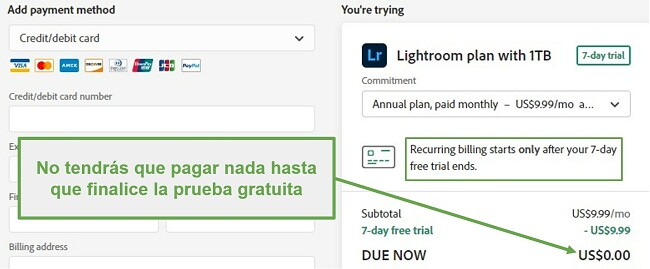
- Establece tu contraseña y pulsa Continuar para completar tu configuración de la cuenta y, automáticamente, se descargará en tu PC el archivo .exe.
- Haz clic sobre el archivo para abrir el instalador y, a continuación, pulsa el botón de Continuar para comenzar el proceso de instalación.
- Se abrirá una ventana del navegador y tendrás que iniciar sesión en tu cuenta de Adobe. Una vez hecho esto, vuelve al instalador y haz clic sobre el botón de Comenzar instalación.
- Adobe Creative Cloud se descargará en tu escritorio y, cuando la instalación se haya terminado, automáticamente se iniciará la descarga de la aplicación de Lightroom.
- Mientras Lightroom se esté instalando, Adobe te mostrará un cuestionario preguntando qué rol desempeñas en tu compañía. Puedes responder a las preguntas o pulsar sobre el botón de Omitir preguntas.
Prueba Adobe Lightroom gratis durante 7 días
Introducción a Adobe Lightroom
Adobe generó mucha confusión cuando dividió Lightroom en dos apps independientes, y además les puso prácticamente el mismo nombre.
- Lightroom Classic: Este es el software de edición de fotografía original para equipos de escritorio de la compañía Adobe y se desarrolló pensando en los fotógrafos profesionales.
- Lightroom: Es un software de edición de fotografía basado en la nube al que se puede acceder desde un PC, una tablet o un teléfono. Es fácil de usar y dispone de herramientas para cualquiera que busque mejorar sus fotografías.
Ambos programas son accesibles a través de Creative Cloud, por lo que el asunto vuelve todavía más confuso. En esta reseña nos centraremos en el programa Lightroom basado en la nube.
Características clásicas de Lightroom
Lightroom es una herramienta muy popular entre los aficionados a la fotografía que desean mejorar sus imágenes digitales. Como está basado en la nube, se puede acceder a las imágenes desde cualquier dispositivo. Eso me gustó mucho, ya que me dio la libertad de editar mis fotos desde cualquier lugar.
Lightroom ha sido objeto de varias actualizaciones de sus funciones, acercándolo a la versión Classic. Entre ellas se incluyen la exportación de imágenes como archivos DNG en formato RAW, mejores herramientas de organización de álbum, adición y personalización de marcas de agua, edición colaborativa y más.
Lightroom dispone de una función de edición por lotes. Si quieres agregar a varias imágenes diferentes los mismos filtros, color, cambios geométricos o ajustes de luz, esta función es muy útil. Haces el trabajo una vez y se aplica instantáneamente a todas las otras imágenes que hayas seleccionado.
Importar y organizar fotografías
Puedes importar imágenes individualmente, en grupos o por álbum. Si estás usando un PC, haz clic en los botones Agregar fotos del menú de la izquierda. Se abrirá un cuadro de diálogo, y solo tienes que buscar la imagen en tu equipo de escritorio. Si quieres crear un álbum, haz clic en el botón Agregar álbum. Da un nombre a tu álbum y a continuación podrás cargar fotos directamente a ese álbum. Si trabajas desde un teléfono o una tablet, puedes cargar las imágenes directamente desde ese mismo dispositivo haciendo clic en el icono Compartir y subiéndolas a Lightroom.
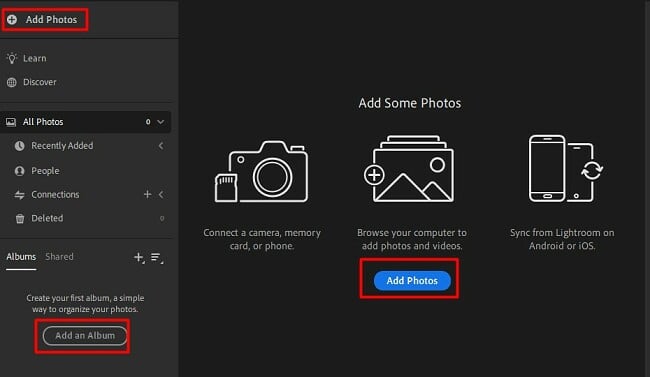
Una vez importadas las imágenes a tu álbum, puedes organizarlas etiquetándolas con palabras clave, colocándolas en álbumes o seleccionándolas por subidas recientemente. También está la opción de clasificar las fotografías con estrellas. Después puedes filtrarlas según su clasificación.
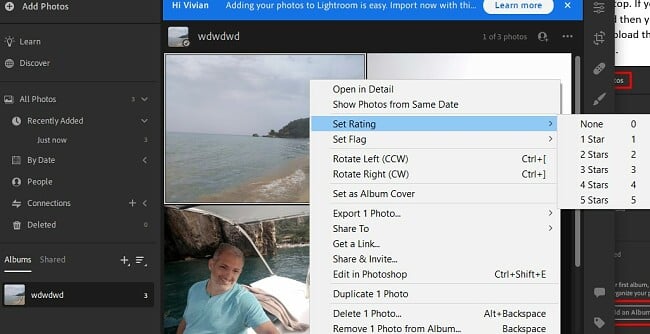
Si eres como yo, seguro que usas tu Smartphone para hacer cientos de fotos a la semana y después simplemente las subes a tu sitio de almacenamiento digital. A no ser que se trate de una ocasión especial o un viaje, no tengo tiempo de clasificar todas las imágenes y crear álbumes. Por eso es tan útil la herramienta organizadora de IA. En la parte superior de la página hay una barra de búsqueda, y puedes escribir el nombre de un objeto, un animal o un lugar, y el sistema buscará entre las imágenes subidas y te mostrará los resultados. También reconoce y agrupa los rostros de las personas. Ya sé que esta función no es revolucionaria, pero a mí me parece que ahorra muchísimo tiempo.
Una caja de herramientas excelente para la edición de fotografía
Algunas fotografías necesitan mucha edición. A otras simplemente les hace falta un retoque rápido y ya están perfectas. Lightroom ofrece una herramienta muy útil llamada Auto, que utiliza inteligencia artificial (IA) para hacer ajustes instantáneos a tus fotografías. Puedes ver los cambios en la pantalla y, si arregla tus problemas, te habrá ahorrado mucho tiempo. Por alguna razón el botón es muy pequeño y puede ser difícil de encontrar si no sabes dónde está. Haz clic en el icono Ajustes situado en el menú de edición de la derecha (es el icono que está más arriba) y se abrirá la barra lateral de edición. El botón Auto está en la parte superior del panel, sobre las opciones de iluminación.
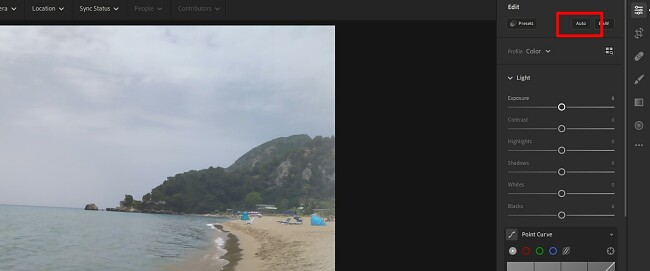
Hablando de opciones de iluminación, puedes abrir ese menú para usar las herramientas de ajustes de iluminación. Aquí es donde puedes modificar la exposición, el contraste, añadir resaltados, sombras, y aumentar o disminuir los blancos o los negros. Los ajustes se realizan de forma sencilla deslizando el botón hacia la derecha o hacia la izquierda. Puedes experimentar con ello hasta que consigas el resultado deseado, y no afectará a tu imagen original.
En este mismo módulo se hacen los ajustes de color. Cambia la temperatura, el matiz, la intensidad y la saturación. También incluye una herramienta de saturación de color donde puedes eliminar o realzar colores concretos.
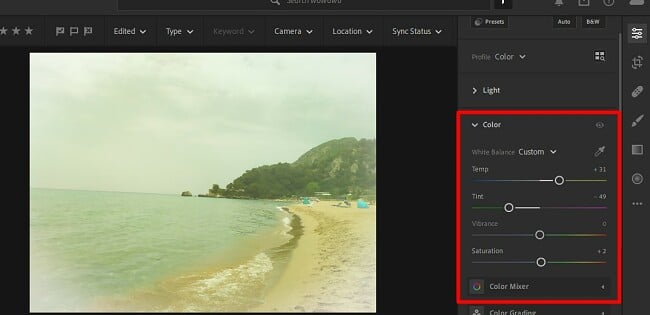
Las herramientas Efectos me permiten:
- Añadir una viñeta
- Agregar o quitar textura
- Claridad y nitidez en la fotografía
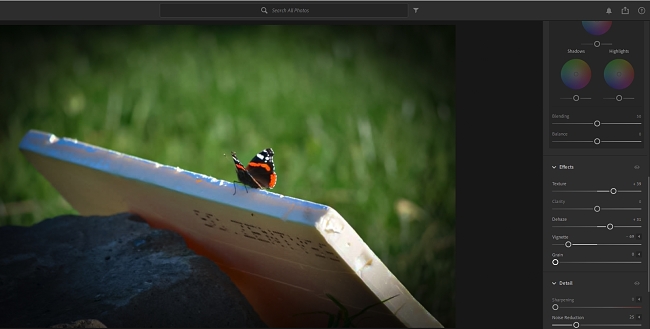
Por último están has herramientas geométricas. Es divertido experimentar con ellas si quieres rotar tu fotografía alrededor de un eje de 360 grados, estirarla verticalmente, escalar la imagen, moverla a lo largo de un eje X oY, cambiar la proporción de aspecto o distorsionarla.
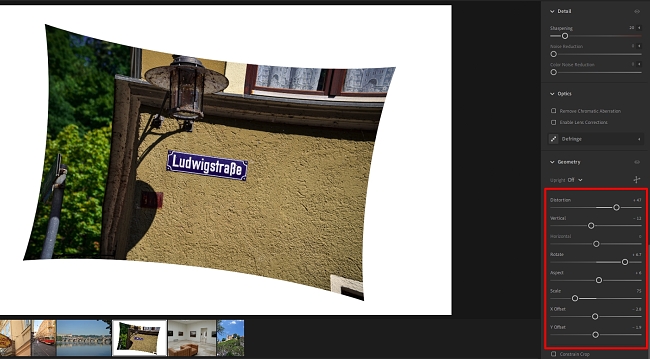
Corregir y clonar para eliminar objetos no deseados
Aunque no es la herramienta más fácil de usar que he utilizado para eliminar objetos no deseados, si conseguí buenos resultados usando las herramientas Corregir y Clonar para quitar personas u objetos del fondo de mis fotografías.
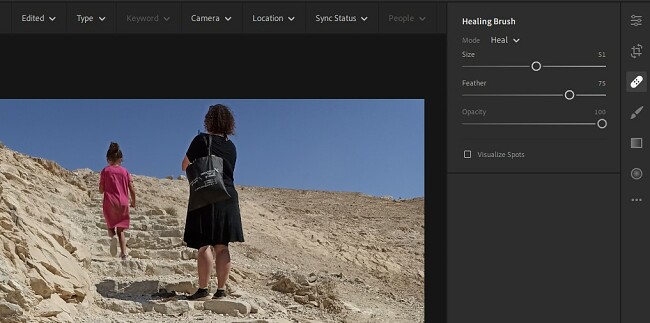
La herramienta Corregir es fantástica para retocar objetos pequeños no deseados. En este caso, quería quitar la mujer de mi fotografía. La resalté usando el pincel Corregir y Lightroom eligió otra área de la fotografía con un fondo similar para reemplazarla.
En una zona con más textura puedes usar la herramienta Clonar. Esta herramienta copia un área cercana al área resaltada y la coloca sobre el objeto no deseado.
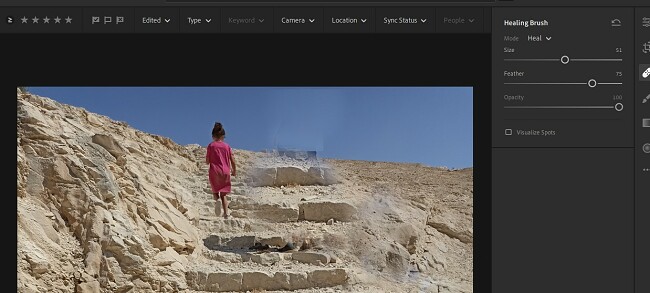
Compatible con imágenes RAW
Para conseguir la mayor flexibilidad posible en la edición de tus fotografías, puedes subir fotografías como perfiles RAW, o “bruto de cámara”. Lightroom usará un perfil de renderización especial para convertir los datos brutos en una imagen que puedes ver y editar.
Los perfiles son similares a los espacios de trabajo en otros productos de Adobe. El perfil normalmente constituye un buen punto de partida para editar la imagen y para usar las herramientas disponibles.
Hay dos tipos de Perfiles:
- Creativo: Estos filtros son similares a los filtros de Instagram, como Heredado, Artístico, Blanco y negro, Moderno y Vintage, y agrega automáticamente filtros predeterminados a tu imagen.
- RAW: Los perfiles para archivos tipo RAW son Adobe Color, Monocromo, Paisaje, Neutro, Retrato, Estándar y Tonos vivos. Puedes experimentar con cada uno de ellos y ver cómo afectan a los colores y texturas de tus imágenes hasta que consigas el resultado deseado.
La edición colaborativa hecha fácil
Una de las ventajas de Lightroom es que, como es una app basada en la nube, es muy fácil conceder acceso a tus fotografías a amigos, familiares y compañeros de trabajo. Abre los ajustes de Compartir e invita a un contacto para que pueda ver, editar o agregar fotografías a la colección.
En la sección Descubrir puedes seguir a otros contribuidores de Lightroom, aprender de sus ediciones e incluso guardar sus ediciones y ajustes predefinidos para usarlos en tus propias fotografías.
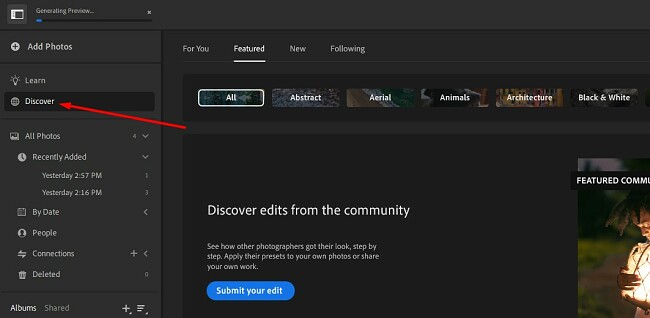
Fácil de usar
Lightroom es un programa bastante fácil de usar, uno de los objetivos por los que Adobe lo separó de Lightroom Classic. Está diseñado para que lo usen fotógrafos aficionados o personas normales que solo buscan mejorar y organizar sus fotografías.
Todas las funciones de edición más importantes se realizan moviendo un control deslizante de izquierda a derecha. Puedes ver los resultados de tus ediciones al instante y, si no te gusta cómo ha quedado, solo tienes que mover el control deslizante en sentido contrario.
Claro que conocer el objetivo de cada herramienta te facilitará aplicar los ajustes adecuados y te ahorrará tener que probar los controles deslizantes con la esperanza de obtener resultados perfectos. Con ese objetivo, Lightroom ofrece varios tutoriales que te enseñarán cómo conseguir los efectos deseados, la función de cada herramienta y algunas técnicas de edición avanzada. Además, la app de Lightroom también está disponible en español nativo.
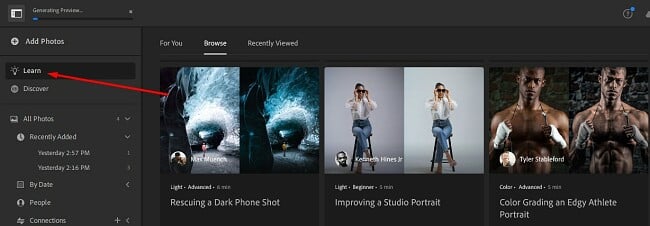
interfaz
Lightroom ofrece una interfaz muy limpia que facilita el trabajo. No se parece a otros programas de Adobe, muy capaces de abrumar a cualquiera en su primera toma de contacto.
En el menú de la izquierda de la pantalla es donde importas y organizas tus fotografías. También puedes acceder rápidamente a las funciones Aprende y Descubre para mejorar rápidamente tus habilidades de edición fotográfica.
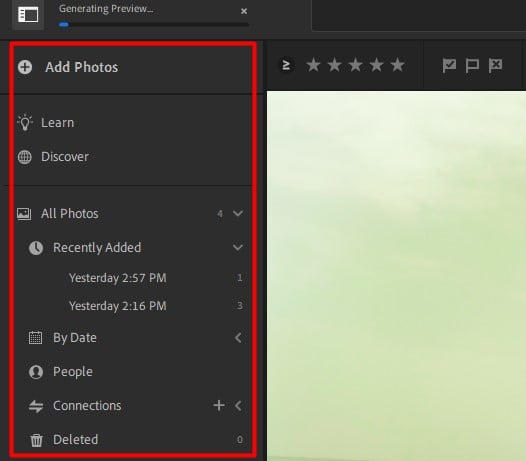
En la barra superior es donde puedes añadir palabras clave, clasificación por estrellas, banderas, el tipo de cámara que utilizaste para tomar la fotografía y el estado de la sincronización. Todos estos aspectos son importantes para filtrar y organizar tus fotografías.
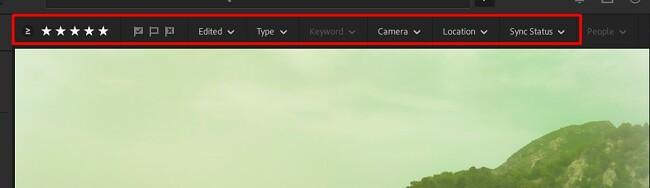
Todas las herramientas de edición y mejora están situadas en el lado derecho de la pantalla. A la derecha tienes los iconos de las diferentes categorías de edición: Ajustes, Recortar, Pincel corrector, Degradado lineal y Degradado radial. Cuando hagas clic en uno de ellos, aparecerán las diferentes opciones y herramientas de esa categoría.
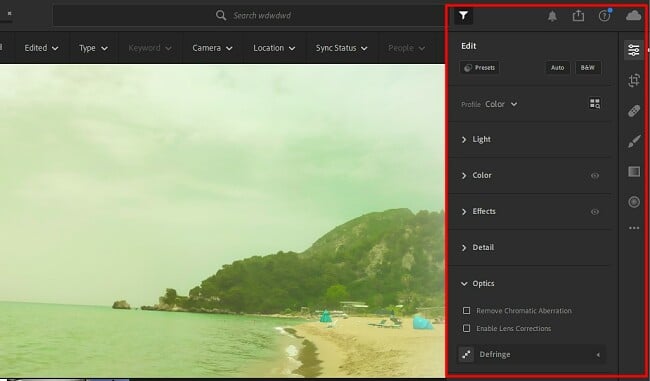
Compatibilidad
Lightroom es compatible con Windows, Mac, Android e iOS. Si bien no es compatible con Linux, puedes instalarlo en una máquina virtual (VM) y acceder a él desde tu distribución de Linux.
Requisitos del sistema
Lightroom requiere una conexión a Internet activa durante la instalación para verificar la licencia y activar la cuenta. Si bien no es necesario estar en línea para editar tus fotos, algunas bibliotecas y funciones solo están disponibles en línea.
Windows
| Procesador | Intel o AMD con soporte de 64 bits y SSE 4.2. Debe tener velocidades de 2 GHz o más rápidas |
| Sistema operativo | Windows 10 de 64 bits 20H2 o posterior |
| RAM | 8 GB |
| Espacio en disco duro | 10 GB, además de espacio adicional durante la instalación y cuando se sincroniza con la nube |
| Resolución de pantalla | 1280 x 768 |
| Tarjeta gráfica | GPU con DirectX 12 y al menos 2 GB de VRAM |
Mac
| Procesador | Intel o AMD con soporte de 64 bits y SSE 4.2. Debe funcionar a velocidades de 2 GHz o más rápido |
| Sistema operativo | 64-bit Windows 10 20H2 o posterior |
| RAM | 8 GB |
| Espacio en disco duro | 10 GB, más espacio adicional durante la instalación y cuando se sincroniza con la nube |
| Resolución de pantalla | 1280 x 768 |
| Tarjeta gráfica | GPU con soporte DirectX 12 y al menos 2 GB de VRAM |
Android
| Procesador | Quad Core CPU con 1,5 GHz |
| Sistema operativo | 8.X (Oreo) y posteriores |
| RAM | 2 GB |
| Almacenamiento interno | 8 GB |
iOS
Lightroom es compatible con todos los dispositivos iOS que ejecuten iOS 14.0 o posterior.
Cómo desinstalar Adobe Lightroom
Si todavía necesitas realizar algunos ajustes después de que la prueba gratuita de Lightroom haya expirado, mira las alternativas gratis más abajo.
Puedes eliminar Adobe Lightroom en unos pocos pasos.
- Teclea Agregar o quitar programas en la barra de búsqueda de Windows.
- Encuentra Adobe Lightroom en la lista de programas instalados y haz clic en Desinstalar.
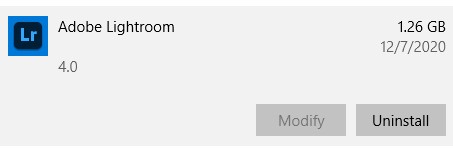
- Si piensas que vas a volver a descargar Lightroom en el futuro, puedes elegir guardar tus preferencias. En caso contrario, también puedes eliminarlas.
- Adobe Creative Cloud desinstalará Lightroom.
Nota a tener en cuenta: Esto no eliminará Adobe Creative Cloud. Si también quieres eliminarlo, sigue los mismo pasos de arriba pero selecciona Creative Cloud y haz clic en Desinstalar.
Cómo cancelar la cuenta de Adobe Lightroom
Lamentablemente, cuando cancelas tu cuenta, pierdes de inmediato el acceso a Lightroom. Esto significa que tendrás que acordarte de cancelar tu cuenta antes de que el periodo de pago comience justo al final de la prueba gratuita. Sigue estos pasos para cancelar tu cuenta.
- Inicia sesión en la cuenta de Adobe.
- Haz clic sobre el botón de Ver detalles del plan.
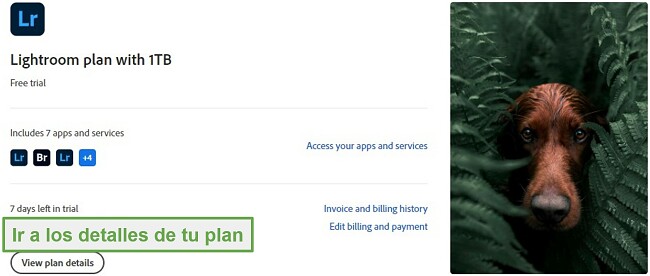
- Haz clic en Cancelar Plan.
- Adobe verificará tu cuenta con un email o bien tendrás que introducir tu contraseña.
- Adobe te preguntará por qué quieres cancelar tu cuenta. Selecciona una de las opciones y haz clic en Continuar.
- En otro intento para que cambies de opinión, Adobe te ofrecerá diferentes ofertas para convencerte de que mantengas tu cuenta. Si aun así quieres cancelarla, haz clic sobre el botón de No gracias que está en la parte inferior de la página.
- Finalmente, confirma que quieres anular tu cuenta.
Herramientas de edición adicionales de Adobe
- Adobe Photoshop: Photoshop, uno de los mejores editores gráficos, es un programa basado en capas que permite realizar cambios sin dañar el archivo original. Además, para editar imágenes, Photoshop puede utilizarse para crear dibujos, folletos y otro material publicitario. A pesar que no es completamente gratis, Photoshop ofrece una prueba gratuita de 30 días, lo cual es genial si necesitas trabajar en un proyecto específico.
- Adobe InDesign: InDesign es uno de los principales programas de diseño usados por diseñadores gráficos y estudiantes. Tiene todas las herramientas que necesitas para elaborar bonitos diseños para páginas web, revistas, carteles, folletos, vallas publicitarias, etc.
- Adobe Illustrator: Un programa imprescindible para cualquier diseñador gráfico que trabaje con imágenes vectoriales. Illustrator te permite crear imágenes escalables, de modo que pueden aumentarse de tamaño sin afectar a la calidad. El programa es excelente para crear logotipos, pancartas, ilustraciones y diseños web.
Preguntas frecuentes
¿Adobe Lightroom es gratis?
Por lo general, Adobe Lightroom requiere de una subscripción mensual o anual. Sin embargo, si sigues las instrucciones de arriba, podrás ver cómo conseguir gratis Lightroom durante 7 días.
Lightroom es un buen programa de edición para principiantes?
¡Sí! Lightroom dispone de varias herramientas que facilitan el comienzo a los principiantes. Para los novatos, la opción de autoedición, aunque no es perfecta, es una gran manera de iniciarse en la mejora de las imágenes. Adobe tiene también un panel con una comunidad activa para realizar consultas y ver tutoriales completos que te guiarán a través de las diferentes herramientas y sobre cómo usarlas correctamente.
¿Cúal es la diferencia entre Lightroom y Photoshop?
Mientras que ambos programas tienen excelentes herramientas de edición, Lightroom está diseñado para que los fotógrafos editen fotos. Al mismo tiempo, Photoshop es un extraordinario editor de imágenes que cuenta con una amplia variedad de funciones y herramientas.














